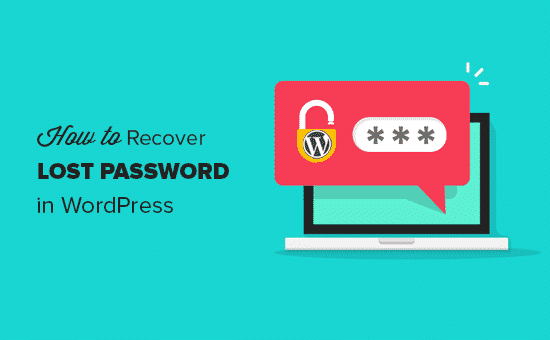افتخار طراحی سایت بیش از ۱۷۰۰ کسب و کار ایرانی و خارجی
بازیابی رمز مدیریت وردپرس
نظاره گر پیشرفت کسب و کار خود باشید ، وقتی اسپیناس وب جرئی از تیم شما می شود
بازیابی رمز مدیریت وردپرس یکی از آموزش های لازم در راستای طراحی سایت وردپرسی است. آیا تا کنون رمز عبور وردپرس خود را فراموش کرده اید؟ پاسخ مثبت به این سوال بدیهی ترین حالت ممکن است. حتی برای باهوش ترین افراد نیز اتفاق افتاده است که حداقل یک مرتبه پسورد پنل مدیریت طراحی سایت شرکتی خود را فراموش کرده باشند. به همین دلیل است که بازیابی رمز عبور در وردپرس فوق العاده آسان و ایمن است که یک رمز عبور از دست رفته را به صورت ایمن بازیابی کند. در این مقاله، به شما روش یدست اوردن پسورد وردپرس را آموزش می دهیم.
به صفحه لاگین طراحی سایت خود بروید. مثال:
http://www.example.com/login/
به جای عبارت www.example.com، آدرس وب سایت خود را جایگزین کنید. در زیر فرم صفحه ورود وردپرس شما یک لینک “کلمه عبور را فراموش کرده اید؟” وجود دارد. مطابق تصویر زیر:
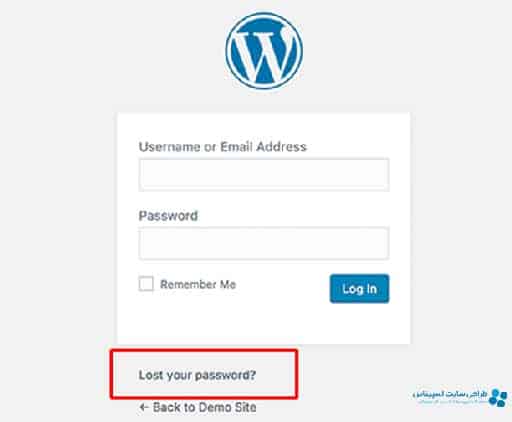
روی لینک Lost your password کلیک کنید. در این مرحله وارد صفحه دیگری می شوید که از شما خواسته می شود نام کاربری یا آدرس ایمیل خود را ارائه دهید.
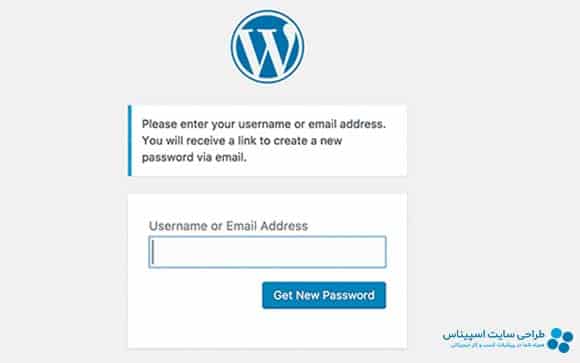
نام کاربری ورود به پنل مدیریت طراحی سایت خود را وارد کنید. همچنین می توانید آدرس ایمیلی را که هنگام نصب یا ثبت نام در وبسایت خود استفاده کرده اید وارد نمایید. پس از وارد کردن نام کاربری یا آدرس ایمیل، روی دکمه دریافت رمز جدید کلیک کنید.
هنگامی که یک نام کاربری یا آدرس ایمیل معتبر وارد کردید، وردپرس یک ایمیل به آدرس مربوط به آن حساب ارسال خواهد کرد. البته در صفحه لاگین به شما اعلام می کند: “ایمیل خود را برای تأیید پیوند” بررسی کنید.
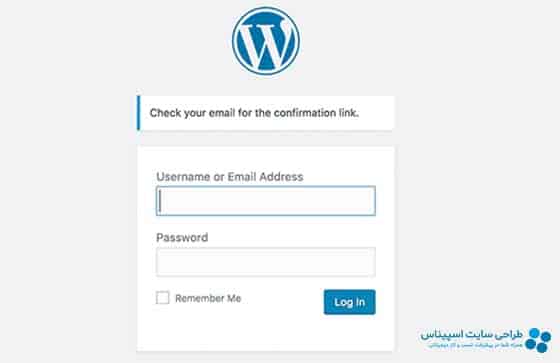
اکنون قسمت inbox صندوق پستی یا همان آدرس ایمیل خود را بررسی کنید، یک ایمیل با موضوع [عنوان وبلاگ شما] برای . تنظیم مجدد رمز عبور ارسال می شود. اگر پس از چند دقیقه ایمیل را در صندوق ورودی خود مشاهده نکردید، پوشه هرزنامه یا ایمیل خود را بررسی کنید.
وقتی ایمیل را دریافت می کنید، پیامی شبیه به متن زیر را مشاهده می کنید:
شخصی درخواست تغییر گذرواژه برای آدرس وبسایت زیر نموده است:
http://www.your-website-url.com/
نام کاربری: نام کاربری شما
اگر این درخواست اشتباه بود، فقط این ایمیل را نادیده بگیرید. طوریکه هیچ اتفاقی نیفتاده است.
اما اگر درست درخواست کرده اید، برای برگرداندن گذرواژه خود به آدرس صفحه زیر مراجعه نمایید:
<http://www.your-website-url.com/wp-login.php? action=rp&key=xxxyyyzzz1112223&login=your-username
برای بازگرداندن گذرواژه خود روی لینک دوم کلیک کنید. این لینک شما را به وب سایت برمی گرداند. همچنین به شما اجازه می دهد تا یک رمز عبور جدید برای پنل مدیریت وبسایت خود انتخاب کنید.
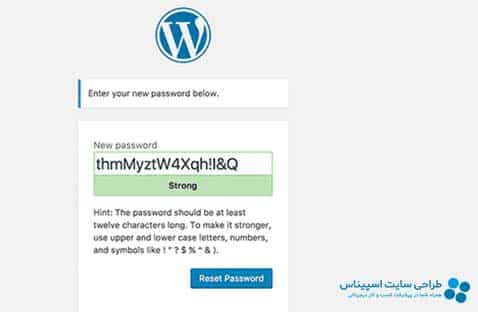
به طور خودکار وردپرس یک رمز عبور قوی برای شما می سازد. البته می توانید آن را تغییر دهید تا از رمز عبو دلخواه خود استفاده کنید. همچنین نوار نشانگر قدرت نیز به شما قدرت رمز عبور را اطلاع می دهد. شما می توانید رمز عبور ضعیف را تنظیم کنید، اما توصیه می شود که یک رمز عبور قوی انتخاب کنید
بهتر است بدانید یک رمز عبور قوی شامل حروف بزرگ و کوچک، اعداد و کاراکترهای خاص مانند! “؟ $٪ ^ است و بیشتر از 8 کاراکتر نیز طول دارد.
در مرحله آخر پس از وارد کردن رمز عبورمورد نظر، دکمه برگرداندن رمز را فشار دهید. پس از انجام این کار با اعلان “رمز عبور شما مجدداً تنظیم شده است” مواجه خواهید شد.
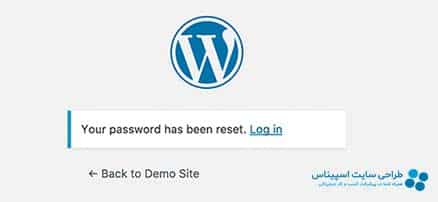
تبریک می گویم، شما با موفقیت رمز عبور خود را بازنشانی کردید. روی لینک «ورود» یا لاگین کلیک کنید تا با استفاده از گذرواژه جدید وارد طراحی سایت فروشگاهی خود شوید.
نکته مهم در مدیریت رمز عبور وردپرس
وارد کردن رمز عبور در هر بار ورود به وبسایت مزاحمت ایجاد می کند. با این حال، اگر همیشه از طریق اتصال اینترنت خانگی دستگاه خود وارد وبلاگ می شوید، می توانید با استفاده از یک افزونه خاص از فراموشی رمز عبور توسط سیستم خلاص شوید. این افزونه جعبه ” مرا به خاطر بسپار” در پایین صفحه لاگین را بررسی خواهد کرد. در نتیجه هنگامی که یکبار وارد سیستم مدیریت وردپرس می شوید، تا زمانی که کوکی های مرورگر دستگاه خود را پاک نکنید نیازی به وارد کردن رمز عبور در هر زمان ندارید.